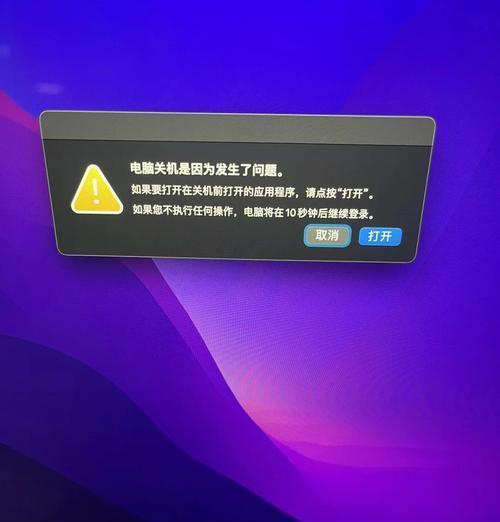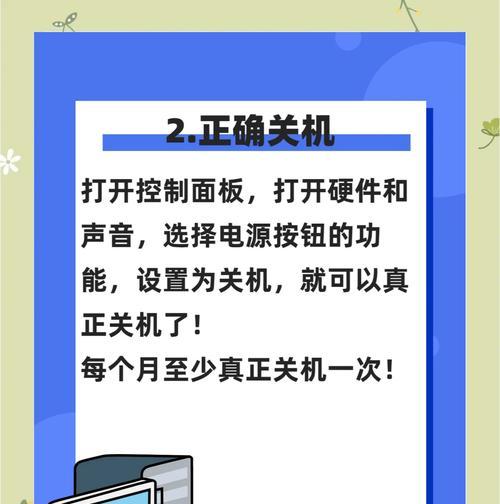在使用电脑的过程中,您是否遇到过这样的情况:电脑正在运行重要任务或程序,突然无预警地自行关机。这不仅让人感到困扰,甚至可能会导致数据丢失或其他严重后果。本文将深入分析电脑自动关机的原因,并提供实用的预防措施和解决方案,帮助您有效防止未来的自动关机问题。
一、电脑自动关机的常见原因
1.硬件故障
散热系统问题:散热不良会导致CPU温度过高,电脑会自动关机以防止硬件损坏。
电源供应不稳定:电源问题或电源部件(如电源适配器、电源线)损坏也可能导致电脑关机。
内存或硬盘故障:内存条或硬盘出现问题时,可能会触发系统保护机制,导致电脑关机。
2.软件冲突
系统文件损坏:系统文件损坏或被误删可能会引起系统不稳定,导致自动关机。
驱动程序不兼容:更新驱动后若不兼容,可能造成电脑关机问题。
恶意软件或病毒:病毒或恶意软件可能会破坏系统稳定性,导致电脑不正常关机。
3.系统设置问题
电源管理设置不当:错误的电源管理设置可能会触发意外的关机命令。
计划任务:系统中的计划任务被设置为在特定时间关闭电脑。

二、如何预防电脑自动关机
1.检查和维护硬件
清洁灰尘:定期清理电脑内部灰尘,保持良好的散热条件。
检查电源线和电源适配器:确保电源连接稳定无损坏。
内存测试:使用内存检测工具检查内存条是否有问题,并更换损坏的部分。
2.优化软件环境
系统文件检查:利用系统内置工具如SFC/scannow检查并修复系统文件。
驱动更新与回滚:保持驱动程序更新,若遇到不兼容问题,及时回滚到稳定版本。
安装和更新防病毒软件:定期扫描电脑,确保没有病毒或恶意软件感染。
3.调整系统设置
电源管理设置:进入控制面板的电源选项,检查并修改不必要的自动关机设置。
取消计划任务:检查系统计划任务,取消可能导致电脑关机的任务。

三、解决电脑自动关机的具体步骤
1.使用系统工具进行故障排查
打开“控制面板”>“系统和安全”>“操作中心”,查看是否有推荐的解决方案。
利用“事件查看器”确定最后一次关机前发生的事件,这有助于识别自动关机的原因。
2.硬件检查
关闭电脑,断开电源后,打开机箱检查风扇和散热器是否工作正常。
使用专业的硬件检测软件(如MemTest86)对内存进行测试。
3.软件故障修复
系统还原:如果怀疑是最近的系统更改或软件安装导致的问题,可以尝试进行系统还原。
检查计划任务:打开“任务计划程序”查看是否有被错误设置的任务。

四、其他预防措施和技巧
1.定期备份数据:防止自动关机时未保存的数据丢失。
2.使用高质量的硬件组件:使用经过认证的电源供应器和高质量的内存条。
3.避免在高温环境下使用电脑:高温会加速硬件老化,并可能导致散热系统故障。
五、结论
电脑自动关机可能由多种原因引起,包括硬件故障、软件冲突和不当的系统设置等。通过定期的硬件维护、软件优化和系统设置调整,您可以有效预防自动关机的发生。同时,及时更新防病毒软件、备份重要数据,并采用高质量硬件,都是确保电脑稳定运行的重要措施。希望本文能帮助您更好地理解和应对电脑自动关机的问题,保持电脑的良好工作状态。